win10系统重置浏览器 IE浏览器重置方法
Win10系统中的IE浏览器是许多用户常用的浏览工具,但随着时间的推移,浏览器可能会出现各种问题导致用户体验下降,此时重置IE浏览器成为一种常见的解决方法。在Win10系统中,重置IE浏览器可以帮助用户清除浏览器缓存、恢复默认设置,解决浏览器卡顿、崩溃等问题,提升浏览器的性能和稳定性。接下来我们就来看看如何在Win10系统中重置IE浏览器。
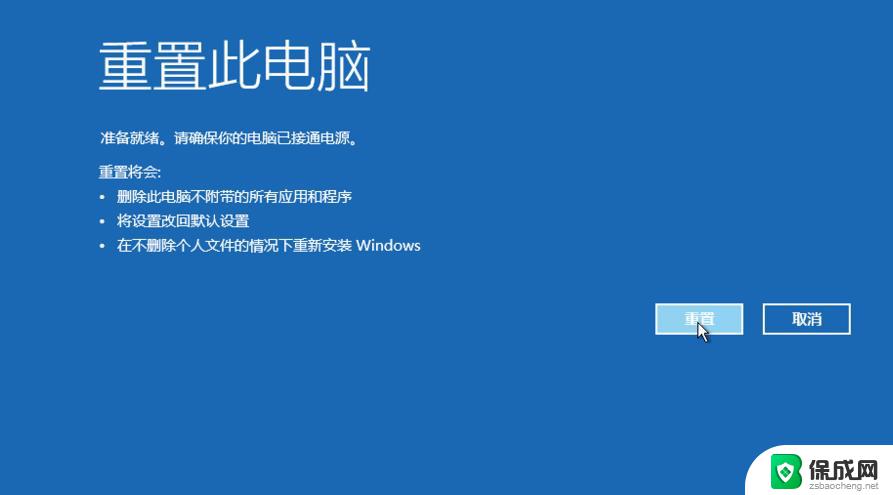
**一、通过IE浏览器设置重置**
1. **打开IE浏览器**:首先,点击桌面上的IE浏览器图标,启动浏览器。
2. **进入Internet选项**:在浏览器界面右上角,找到并点击“工具”菜单(或齿轮图标)。选择“Internet选项”。
3. **选择重置**:在“Internet选项”窗口中,切换到“高级”标签页,在底部找到“重置”按钮并点击。
4. **确认重置**:弹出的重置窗口中,勾选“删除个人设置”以彻底还原浏览器设置,然后点击“重置”按钮。
5. **关闭并重启**:重置完成后,关闭所有IE浏览器窗口,并重新打开浏览器,此时IE浏览器已恢复到初始状态。
**二、使用控制面板重置**
对于某些情况,如果通过IE浏览器设置无法完成重置。可以尝试通过控制面板进行操作:
1. **打开控制面板**:点击“开始”菜单,选择“控制面板”打开。
2. **进入程序和功能**:在控制面板中,找到并点击“程序”下的“程序和功能”。
3. **启用或关闭Windows功能**:在左侧菜单中,点击“启用或关闭Windows功能”。
4. **取消勾选IE**:在弹出的窗口中,找到并取消勾选Internet Explorer的相关选项(注意:此步骤实际上是卸载IE,而非直接重置。若只想重置,请优先采用方法一)。确认后,系统将卸载IE浏览器。之后,可以通过系统更新或安装包重新安装IE,以达到类似重置的效果。
**注意**:重置IE浏览器将删除所有个人设置、历史记录、缓存文件等,请确保已备份重要数据。同时,重置操作可能因系统版本不同而略有差异,请以实际情况为准。
以上就是win10系统重置浏览器的全部内容,还有不清楚的用户就可以参考一下小编的步骤进行操作,希望能够对大家有所帮助。
win10系统重置浏览器 IE浏览器重置方法相关教程
-
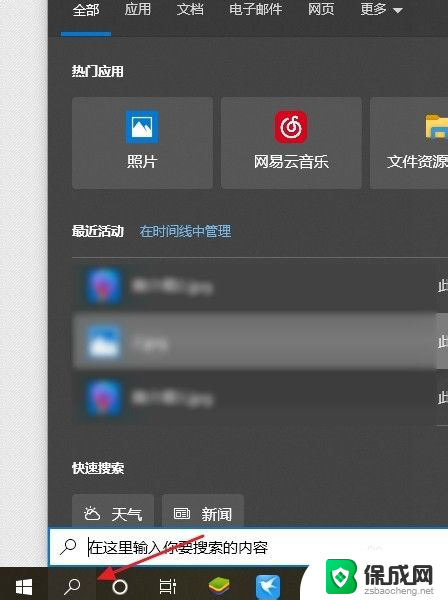 win10自带ie浏览器在哪 win10系统中IE浏览器的快捷方式在哪里
win10自带ie浏览器在哪 win10系统中IE浏览器的快捷方式在哪里2023-11-09
-
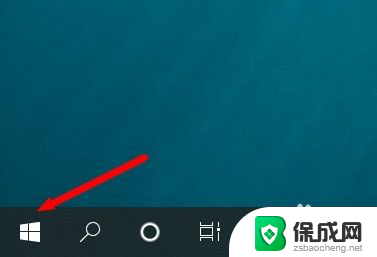 win10怎样使用ie浏览器 Win10系统IE浏览器使用方法
win10怎样使用ie浏览器 Win10系统IE浏览器使用方法2024-04-15
-
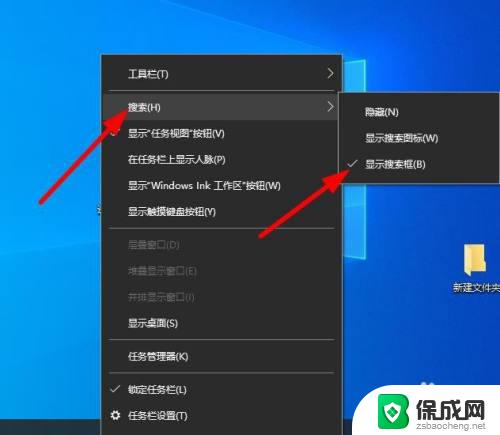 win10系统有ie浏览器么 win10系统自带的ie浏览器怎么使用
win10系统有ie浏览器么 win10系统自带的ie浏览器怎么使用2023-10-09
-
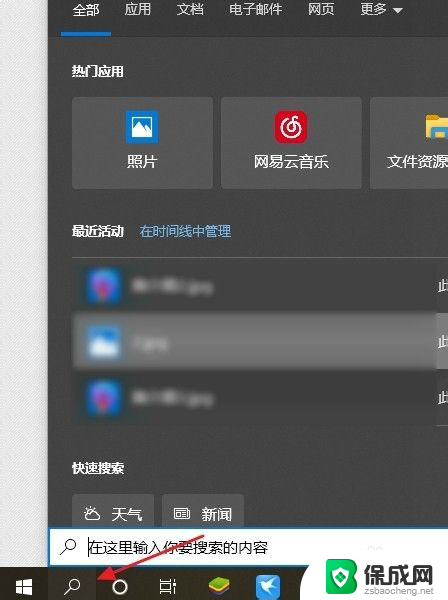 win10里ie浏览器在哪 Win10系统IE浏览器在哪个文件夹
win10里ie浏览器在哪 Win10系统IE浏览器在哪个文件夹2024-03-13
-
 win10设置浏览器为默认浏览器 如何在win10中设置默认浏览器
win10设置浏览器为默认浏览器 如何在win10中设置默认浏览器2023-11-02
-
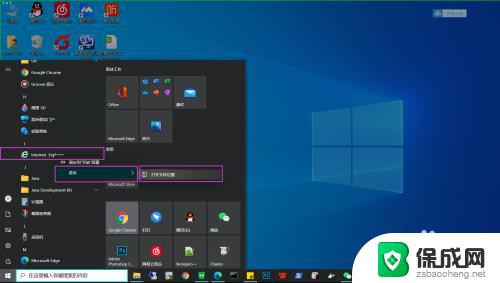 系统自带的ie浏览器打不开怎么办 win10系统无法打开IE浏览器的最终解决方法
系统自带的ie浏览器打不开怎么办 win10系统无法打开IE浏览器的最终解决方法2023-09-29
- win10怎么更新ie浏览器版本 IE浏览器升级方法
- win10可以下载ie浏览器吗 Win10系统如何打开IE浏览器
- 怎么在win10打开ie浏览器 win10 IE浏览器在哪里打开设置
- win10浏览器极速模式怎么设置 浏览器兼容模式的设置方法
- win10删除输入法语言 windows 10 系统删除输入法的步骤
- 任务管理器 黑屏 Win10任务管理器结束任务后黑屏解决方法
- 磁盘加锁怎么解除 Windows10系统磁盘加密解密设置方法
- 如何调电脑屏幕亮度win10 电脑屏幕亮度调整步骤
- 电脑中软键盘怎么打开 win10系统如何打开软键盘
- 怎么设置windows不自动更新 怎样可以让win10系统不自动更新
win10系统教程推荐
- 1 磁盘加锁怎么解除 Windows10系统磁盘加密解密设置方法
- 2 扬声器在哪打开 Windows10怎么检测扬声器问题
- 3 windows10u盘启动设置 win10电脑设置U盘启动方法
- 4 游戏系统老电脑兼容性 win10老游戏兼容性设置方法
- 5 怎么通过ip地址访问共享文件夹 win10共享文件夹访问速度慢怎么办
- 6 win10自带杀毒软件如何打开 win10自带杀毒软件如何使用
- 7 闹钟怎么设置音乐铃声 win10电脑更换闹钟铃声方法
- 8 window10屏幕保护怎么设置 电脑屏幕屏保设置方法
- 9 win10打印背景颜色和图像 win10打印网页时怎样设置背景颜色和图像
- 10 win10怎么调成护眼模式 win10护眼模式颜色设置